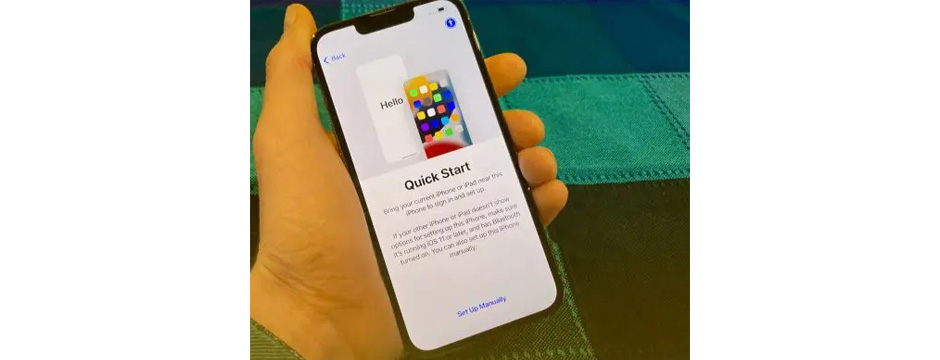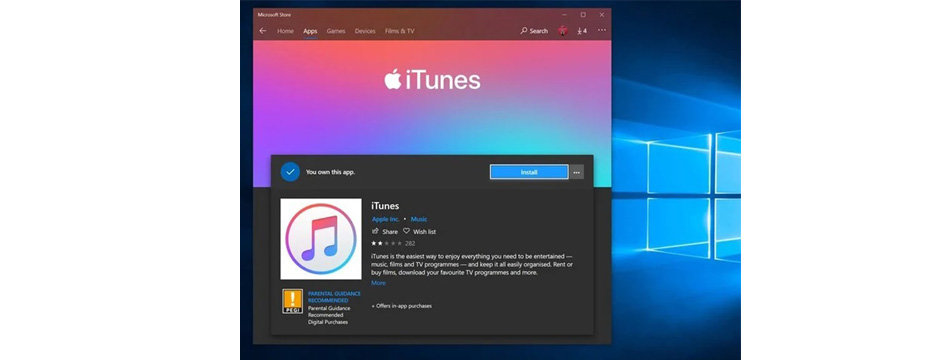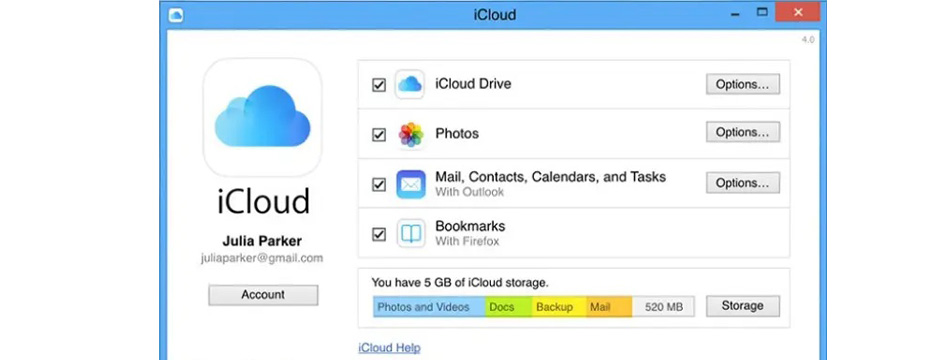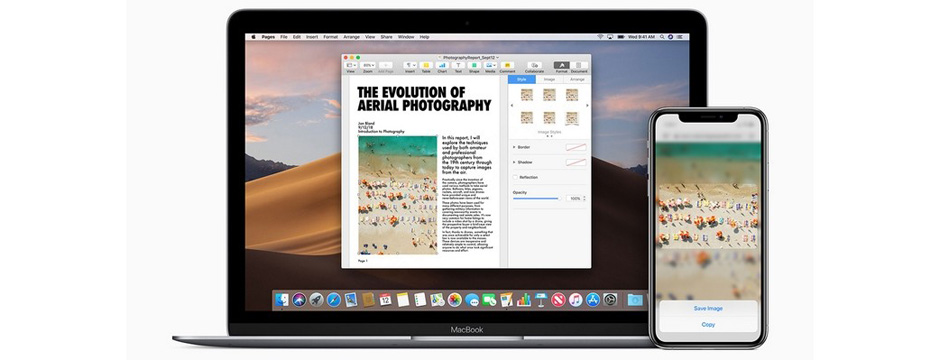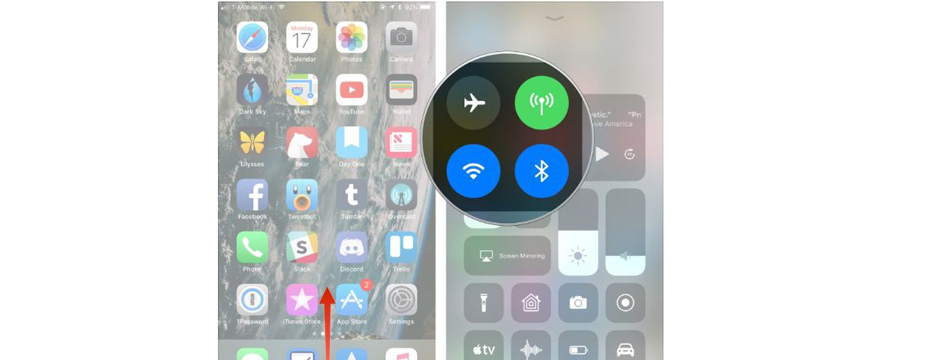5 روش برای انتقال فایل از آیفون به آیفون
یکی از دغدغه هایی که بیشتر کاربران گوشی اپل درگیر آن هستند انتقال فایل ها و اطلاعات موجود در آیفون قدیمی به گوشی جدید است. از آنجایی که اپل از سیستم عامل IOS در گوشی های خود بهره برده است انتقال داده ها برای افراد چندان ساده و راحت نخواهد بود که شاید یکی از مهم ترین دلایلی که سبب شده تا قیمت موبایل اپل به نسبت سایر مدل گوشی ها پر هزینه تر باشد همین موضوع باشد. در این مطلب ما سعی کرده ایم تا روش انتقال فایل از ایفون به ایفون را برای آن دسته از افراد که از گوشی آیفون استفاده می کنند، توضیح دهیم.
1. نحوه انتقال برنامه از ایفون به ایفون با Quick Start
یکی از روش هایی که بیشتر کاربران برای انتقال برنامه از آیفون به آیفون از آن استفاده می کنند QUICK Start است. در این روش ابتدا می بایست هر دو گوشی را در اختیار داشته باشید اما نیازی به وصل شدن اینترنت اصلاً نیست. سپس مراحل زیر را انجام دهید که عبارتند از :
- هر دو گوشی آیفون را روشن کنید و در کنار هم قرار دهید.
- بر روی گوشی آیفون قدیمی شما گزینه Set Uo New یا Quick Start نمایش داده می شود که بعد از آن باید گزینه Continue را فعال کنید.
- پس از فعال کردن گزینه Continue، تصویری روی گوشی آیفون جدید ظاهر می شود که باید به وسیله دوربین گوشی قدیمی آن را اسکن کنید. در این صورت هر دو گوشی به همدیگر وصل خواهند شد.
- در مرحله بعدی گوشی آیفون جدید از شما رمز عبور درخواست می کند، که باید به همراه Apple ID آن را وارد کنید.
- پس از وارد کردن رمز، گزینه Transfer From iPhone را انتخاب کنید تا انتقال اطلاعات آیفون به آیفون به طور کامل انجام شود.
با توجه به اینکه شرکت اپل به زودی از گوشی ایفون ۱۵ رونمایی می کند، این برنامه برای کاربرانی که از مدل های قدیمی آیفون استفاده می کنند بسیار کاربردی است. البته باید در نظر داشته باشید که به احتمال زیاد قیمت ایفون ۱۵ به نسبت دیگر گوشی های آیفون از رِنج قیمت بالاتری برخوردار باشد.
2. نحوه انتقال اطلاعات آیفون به آیفون با iTunes
از دیگر روش های انتقال اطلاعات از آیفون به آیفون دیگر استفاده از برنامه iTunes است. در این روش از نحوه انتقال برنامه باید مراحل زیر را انجام دهید:
- آیفون قدیمی را از طریق کابل به سیستم کامپیوتری خود متصل کنید که در این هنگام برنامه iTunes به صورت خودکار شروع به کار می کند. در غیر این صورت آیکن برنامه را باز کنید.
- گزینه Device را لمس کنید، سپس گزینه Summary را انتخاب کنید. اکنون گزینه Back Up Now را فعال کنید تا عملیات بک آپ به طور کامل ایجاد شود.
- سپس دستگاه آیفون جدید را روشن کنید و به اینترنت متصل شوید.
- در قسمت App، Data، گزینه Restore From iTunes Backup را انتخاب کنید.
- در مرحله آخر گوشی آیفون جدید را به سیستم وصل کنید و در تنظیمات برنامه گزینه Restore Backup را که نسخه پشتیبان گوشی آیفون قدیمی است انتخاب کنید. سپس آی تونز تمام فایل ها و برنامه ها را به گوشی اپل جدید انتقال می دهد. باید توجه داشته باشید که برای انتقال داده باید از جدیدترین نسخه iTunes استفاده کنید. گفتنی است این روش از انتقال فایل ایفون به ایفون در تمام سری گوشی های آیفون به یک صورت عمل می کند. یعنی اگر شما یک آیفون 12 پرو داشته باشید که بخواهید داده های آن را به گوشی ایفون 13 انتقال دهید دقیقاً همانند انتقال داده از یک گوشی 13 پرومکس به ایفون 14 پرومکس است.
3. انتقال فایل از ایفون به ایفون با برنامه iCloud
برای نحوه انتقال برنامه از ایفون به ایفون دیگر همچون آیفون ۱۶ برنامه های زیادی وجود دارد که iCloud یکی از آنها است. در این روش از انتقال داده قل از هر چیزی به یک نسخه پشتیبان از ایفون قدیمی در iCloud نیاز دارید. البته قبل از هر کاری گوشی خود را ریست کنید تا بتوانید مراحل انتقال را انجام دهید. در این روش باید مراحل زیر را به ترتیب انجام دهید
- در این روش از نحوه انتقال برنامه ابتدا باید وارد قسمت تنظیمات (Settings) شوید.
- سپس روی اسم خود کلیک کنید تا وارد بخش iCloud شوید.
- در صفحه جدید برنامه ها و فایل هایی را که می خواهید انتقال دهید مشخص کنید.
- بعد از آنکه از گوشی آیفون قدیمی خود در iCloud بک اپ گرفتید، اکنون گوشی آیفون جدید خود را روشن کنید.
- اینترنت گوشی خود را وصل کنید و دیگر مراحل را انجام دهید.
- در قسمت App & Data گزینه Restore From Itunes Backup را انتخاب کنید و وارد قسمت iCloud شوید.
- Backup را برای بازیابی انتخاب کنید و صبر کنید تا فرایند به طور کامل به پایان برسد.
نکته مهمی که باید در نظر بگیرید این است که در iCloud تنها 5 گیگابایت فضای آزاد رایگان دارید، با این حال باید برای استفاده از فضای بیشتر باید اشتراک تهیه کنید یا اینکه سعی کنید از اطلاعات مهم بک اپ بگیرید.
لازم به ذکر است که این برنامه نیز همانند دیگر برنامه های انتقال اطلاعات آیفون به آیفون می تواند محتوای شما را به گوشی آیفون جدید منتقل کند. البته باید توجه داشته باشید که در صورت استفاده از این برنامه حتماً نسخه های آپدیت شده را نصب کنید تا فرایند انتقال با مشکل مواجه نشود. االبته هرچه گوشی شما جدیدتر باشد فرایند انتقال سریع تر و راحت تر انجام خواهد شد. زمانی که شما یک گوشی ایفون ۱۳ را خریداری می کنید قطعاً برنامه های نصب شده روی آن از قابلیت های جدیدی برخوردار خواهد بود. اما باید قیمت گوشی آیفون ۱۳ را نیز در نظر بگیرید. چرا که به دلیل جدید بودن و آپشن هایی که دارد قطعاً صرف هزینه زیادی را برای شما در بر خواهد گرفت.
4. نحوه انتقال فایل از ایفون به ایفون دیگر با مک بوک
شما از طریق مک بوک نیز می توانید انتقال اطلاعات را از گوشی ایفون قدیمی به مدل جدید انجام دهید. برای انتقال محتوا و فایل از طریق مک بوک قبل از هر کاری می بایست برنامه Finder را نصب کنید و سپس مراحل دیگر را انجام دهید.
- آیفون قدیمی خود را از طریق کابل به مک بوک وصل کنید.
- برنامه Finder را باز کنید و در گوشه سمت چپ آیفون را لمس کنید.
- سپس گزینه Back up all of the data on your iphone to your mac را انتخاب کرده و در آخر Back up Now را بزنید.
- اکنون گوشی آیفون جدید را روشن کرده و گزینه set up manually را انتخاب کنید.
- در قسمت APP & Data گزینه Restore From Mac Or PC را انتخاب کنید.
برای خرید آیفون ۱۶ پرو مکس با کمترین قیمت به آترین کالا مراجعه کنید.
5. انتقال فایل از ایفون به ایفون دیگر از طریق WIFI
یکی دیگر از روش های راحت و سریع برای انتقال فایل از آیفون به آیفون دیگر وصل شدن به وای فای است. در این روش شما می توانید انتقال برنامه از آیفون به آیفون با بلوتوث را نیز انجام دهید. در ابتدا:
- در ابتدا باید بلوتوث، وای فای و یا گزینه AirDrop را انتخاب کنید.
- سپس در گوشی آیفون قدیمی، فایل های منتخب را Share کنید
- اگر هر دو گوشی شما از طریق AirDrop به همدیگر متصل شده باشند قطعاً با هم مَچ می شوند. در این صورت شما می توانید در سریع ترین زمان فرایند انتقال را انجام دهید.
روش انتقال فایل از آیفون به آیفون با استفاده از وای فای یکی از آسان ترین روش های انتقال است که شما با خرید سری جدید گوشی اپل می توانید دادههای خود را منتقل کنید. در صورتی که از آن دسته کاربران هستید که تمایل به خرید مدل های جدید از سری گوشی آیفون دارید ما به شما گوشی آیفون ۱۴ در سری پرو و پرو مکس را پیشنهاد می کنیم. البته باید توجه داشته باشید که قیمت گوشی آیفون ۱۴ پرو و پرومکس قطعاً صرف هزینه بیشتری را برای شما به دنبال خواهد داشت.
با توجه به مطالبی که در اختیار شما قرار دادیم اکنون شما می توانید به راحتی و در سریع ترین زمان انتقال فایل از ایفون به ایفون دیگر را انجام دهید. اکنون در صورتی که قصد خرید گوشی آیفون را داشته باشید، می توانید لیست قیمت گوشی ایفون را در فروشگاه آترین کالا مشاهده کنید و در صورت تمایل با کارشناسان فروش ما تماس گرفته و برای خرید آیفون 11، پرو؛ آیفون ۱۱ پرو مکس قیمت بگیرید.
البته ما دیگر سری های ایفون را در کنار بهترین تبلت اپل برای مشاهده در اختیار مشتریان خود قرار داده ایم تا در صورت تمایل بتوانند با تضمین اصالت، ارسال فوری و بهترین قیمت، ثبت سفارش خود را انجام دهند.